Windows 10 là một hệ điều hành phổ biến hiện nay cho tất cả mọi người, nó cũng là hệ điều hành khá thịnh hành trong giới game thủ để trải nghiệm các tựa game. Tuy nhiên, không phải ai cũng có điều kiện sở hữu một dàn máy với cấu hình tốt để chơi game. Và nếu bạn cũng đang sở hữu một chiếc máy như vậy thì hãy nắm trong tay 5 tùy chỉnh trên Windows 10 trong bài viết này để tăng hiệu suất chơi game trên Windows 10 mạnh lên một cách đáng kể. Nào hãy thử áp dụng thủ thuật và xem kết quả thế nào nhé.
1. Điều chỉnh hiệu ứng của hệ điều hành giúp chơi game mượt hơn
Windows 10 có một giao diện rất đẹp, tất cả những thứ lạ mắt tiêu tốn khá nhiều tài nguyên của máy tính. Khi bạn đang chơi game, giao diện Windows vẫn luôn chạy ở chế độ nền, dẫn đến việc tiêu thụ năng suất không cần thiết của máy. Do vậy, để tối ưu hơn khi chơi game thì chúng ta nên tắt đi những hiệu ứng không cần thiết trên Windows 10.
Trước tiên, vào mục tìm kiếm của Windows 10 và gõ cụm từ performance > nhấn tùy chọn Adjust the appearance and performance of Windows > Lúc này cửa sổ Performance Options” sẽ mở ra và bạn nhấn chọn vào mục Adjust for best performance > Cuối cùng nhấn nút Apply > Lưu lại.
Chuyển sang tab Advanced và kiểm tra giá trị đã được chọn ở Programs hay chưa.
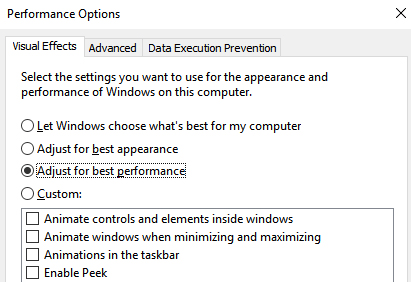
2. Dọn dẹp hệ thống để tăng dung lượng trống của ổ đĩa
Khi chơi game trên máy tính, để trò chơi có thể hoạt động tốt nhất thì dung lượng trống trên ổ đĩa hệ thống Windows 10 (mặc định là ổ đĩa C) là rất quan trọng. Do đó, các bạn luôn nhớ phải đảm bảo dung lượng trống của ổ đĩa hệ thống để game hoạt động mượt mà hơn. Windows 10 hỗ trợ công cụ khá mạnh để “dọn dẹp” rác trong máy tính đó là Disk Cleanup, bạn nên thường xuyên chạy chương trình này để máy mình được “gọn gàng” hơn, từ đó nâng cao trải nghiệm chơi game.

3. Đừng tiết kiệm điện
Từ Windows 7 trở đi, Microsoft đã đầu tư khá nhiều cho khả năng tiết kiệm năng lượng của các thiết bị sử dụng hệ điều hành này, đặc biệt là cho phép người dùng lựa chọn chế độ hoạt động của thiết bị để tiết kiệm điện. Tuy nhiên, nếu các bạn từng dùng qua Power Saver trên Windows chắc hẳn đều biết nó khiến máy tính chậm tới mức nào. Bởi vậy, tốt nhất đừng có tiết kiệm điện, thậm chí sẵn sàng chuyển sang High Performance, phát huy tối đa sức mạnh của linh kiện trong hệ thống, dù điện năng tiêu thụ của nó sẽ nhiều hơn bình thường (mức Balanced).
Để thay đổi các chế độ bạn thực hiện như sau: Nhấn Windows + X > Control Panel > System and Security > Power Options > High Performance.
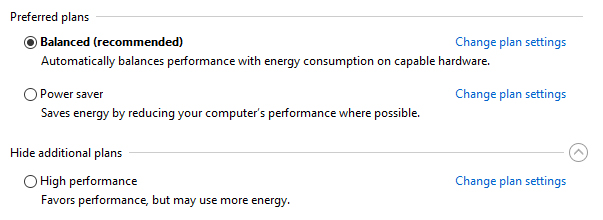
Lưu ý: Trong các phiên bản cập nhật mới nhất của Windows 10 đã bỏ tùy chọn Power Saver nên nếu bạn nào đã Update Windows 10 thì có thể không còn tùy chọn này.
4. Tăng tối đa băng thông mạng cho Windows 10
Theo mặc định của Windows 10, tùy chọn Limit reservable bandwidth không được cấu hình nên hệ điều hành sẽ tự động giữ lại từ 20% đến 30% băng thông cho hệ thống. Băng thông này được dùng cho các mục đích khác như cập nhật Windows, kiểm soát máy tính của người dùng,... Khi dùng hết băng thông Internet của nhà mình thì lúc đó các bạn chỉ sử dụng được 70 - 80% băng thông mạng dẫn tới tình trạng giật lag. Nếu bạn không muốn nó xảy ra thì hãy cải thiện băng thông mạng nhà mình bằng cách thay đổi tùy chọn Limit reservable bandwidth. Việc thiết lập này sẽ giúp Windows 10 sử dụng hết 100% tốc độ Internet của bạn nên tốc độ sẽ cải thiệt đáng kể, nhất là trong trường hợp đứt cáp khiến mạng rất yếu như hiện nay.

Để thay đổi được tùy chỉnh này, bạn làm theo bài hướng dẫn Tăng tốc Internet nhanh hơn 20% trong Windows mà Quantrimang.com chia sẻ trước đó. Hướng dẫn này áp dụng được cho tất cả phiên bản Windows, ngay bây giờ hãy giải phóng băng thông để tăng hiệu suất chơi game, việc thay đổi này sẽ không ảnh hưởng đến hệ thống nên bạn không phải lo nhé.
5. Cập nhật driver mới nhất cho Windows
Đây là việc mà ít người chú ý tới nhưng nó lại đóng một vai trò quan trọng giúp game chạy nhanh hơn, mượt hơn trên máy tính của bạn. Việc không cập nhật driver mới nhất cho Windows sẽ khiến Game không thể tận dụng hết công suất của máy tính. Do vậy, để cải thiện hiệu năng cho máy tính chơi game bạn hãy cập nhật driver mới nhất cho Windows nhé. Nếu chưa biết các thực hiện, Quantrimang.com đã có bài viết hướng dẫn dành cho bạn, hãy tham khảo 5 cách cơ bản để update, cập nhật driver cho máy tính này nhé.
Như vậy, chúng tôi đã hướng dẫn cho các bạn 5 tùy chỉnh trên Windows 10 để chơi game "siêu mượt", chắc chắn với các thiết lập này, hiệu năng chơi game sẽ được cải thiện đáng kể và bạn sẽ không còn lo lắng về về việc hệ điều hành này cản trở trải nghiệm chơi game của bạn.
Chúc bạn thành công!
Xem thêm:
 Công nghệ
Công nghệ  AI
AI  Windows
Windows  iPhone
iPhone  Android
Android  Học IT
Học IT  Download
Download  Tiện ích
Tiện ích  Khoa học
Khoa học  Game
Game  Làng CN
Làng CN  Ứng dụng
Ứng dụng 





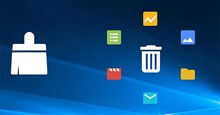
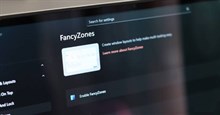

 Windows 11
Windows 11  Windows 10
Windows 10  Windows 7
Windows 7  Windows 8
Windows 8  Cấu hình Router/Switch
Cấu hình Router/Switch 









 Linux
Linux  Đồng hồ thông minh
Đồng hồ thông minh  macOS
macOS  Chụp ảnh - Quay phim
Chụp ảnh - Quay phim  Thủ thuật SEO
Thủ thuật SEO  Phần cứng
Phần cứng  Kiến thức cơ bản
Kiến thức cơ bản  Lập trình
Lập trình  Dịch vụ công trực tuyến
Dịch vụ công trực tuyến  Dịch vụ nhà mạng
Dịch vụ nhà mạng  Quiz công nghệ
Quiz công nghệ  Microsoft Word 2016
Microsoft Word 2016  Microsoft Word 2013
Microsoft Word 2013  Microsoft Word 2007
Microsoft Word 2007  Microsoft Excel 2019
Microsoft Excel 2019  Microsoft Excel 2016
Microsoft Excel 2016  Microsoft PowerPoint 2019
Microsoft PowerPoint 2019  Google Sheets
Google Sheets  Học Photoshop
Học Photoshop  Lập trình Scratch
Lập trình Scratch  Bootstrap
Bootstrap  Năng suất
Năng suất  Game - Trò chơi
Game - Trò chơi  Hệ thống
Hệ thống  Thiết kế & Đồ họa
Thiết kế & Đồ họa  Internet
Internet  Bảo mật, Antivirus
Bảo mật, Antivirus  Doanh nghiệp
Doanh nghiệp  Ảnh & Video
Ảnh & Video  Giải trí & Âm nhạc
Giải trí & Âm nhạc  Mạng xã hội
Mạng xã hội  Lập trình
Lập trình  Giáo dục - Học tập
Giáo dục - Học tập  Lối sống
Lối sống  Tài chính & Mua sắm
Tài chính & Mua sắm  AI Trí tuệ nhân tạo
AI Trí tuệ nhân tạo  ChatGPT
ChatGPT  Gemini
Gemini  Điện máy
Điện máy  Tivi
Tivi  Tủ lạnh
Tủ lạnh  Điều hòa
Điều hòa  Máy giặt
Máy giặt  Cuộc sống
Cuộc sống  TOP
TOP  Kỹ năng
Kỹ năng  Món ngon mỗi ngày
Món ngon mỗi ngày  Nuôi dạy con
Nuôi dạy con  Mẹo vặt
Mẹo vặt  Phim ảnh, Truyện
Phim ảnh, Truyện  Làm đẹp
Làm đẹp  DIY - Handmade
DIY - Handmade  Du lịch
Du lịch  Quà tặng
Quà tặng  Giải trí
Giải trí  Là gì?
Là gì?  Nhà đẹp
Nhà đẹp  Giáng sinh - Noel
Giáng sinh - Noel  Hướng dẫn
Hướng dẫn  Ô tô, Xe máy
Ô tô, Xe máy  Tấn công mạng
Tấn công mạng  Chuyện công nghệ
Chuyện công nghệ  Công nghệ mới
Công nghệ mới  Trí tuệ Thiên tài
Trí tuệ Thiên tài